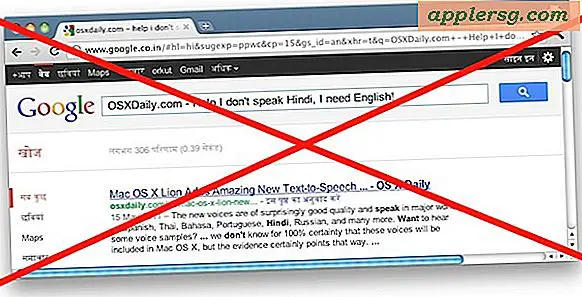Come trovare la crittografia di sicurezza Wi-Fi Tipo di router da Mac OS X.

Hai mai avuto bisogno di sapere che tipo di sicurezza e metodo di crittografia sta usando una rete wireless? Mentre il Mac lo capirà da solo quando si uniscono alla maggior parte delle reti, potrebbe essere necessario trasmettere le informazioni ad altri o specificarlo da soli quando si uniscono ad altre reti. È possibile ottenere il protocollo di crittografia in uso da un router senza dover accedere al router, o addirittura connettersi alla rete Wi-Fi, semplicemente utilizzando un semplice trucco in Mac OS X.
1: tieni premuto il tasto Opzione e fai clic sulla voce della barra del menu Icona Wi-Fi
Il trucco opzione-clic rivela ulteriori dettagli sui router di rete wireless che si trovano nel raggio d'azione, ora hai due opzioni ...
2a: vedi Sicurezza Wi-Fi il router attualmente connesso
La rete wireless attualmente connessa mostrerà un sottotesto grigio più chiaro direttamente sotto il nome del router, all'interno di questo elenco di dettagli sono anche i dettagli di sicurezza del tipo di crittografia utilizzato. Vedi lo screenshot qui sotto per riferimento:

In questo esempio, la rete wireless denominata "YOUR-ROUTER" utilizza il protocollo WPA2 Personal per la crittografia e la sicurezza della rete.
2b: Verifica sicurezza Wi-Fi per altri router non connessi
Puoi anche utilizzare il trucco opzione-clic per scoprire i protocolli di sicurezza e crittografia in uso su altre reti che si trovano nel raggio d'azione, anche se non sei connesso a loro e non hai mai collegato loro il Mac. Per fare ciò, basta spostare il mouse sugli altri nomi di router wireless per vedere la piccola finestra a comparsa mostrata nello screenshot:

Questo esempio mostra un router denominato "NETGEAR", che utilizza WPA2 Personal per la crittografia di rete.
Tieni presente che Mac OS X individuerà il tipo di crittografia appropriato su se stesso quando stai tentando di accedere a una rete, se per qualche motivo non è riuscito a identificare il tipo di crittografia corretto, puoi semplicemente dimenticare la rete e riconnetterti e dovrebbe funzionare bene. Oppure, se ti unisci a un SSID nascosto, puoi specificare tu stesso il tipo di crittografia dal menu a discesa quando entri in una rete come visto qui:

È inoltre possibile ottenere queste informazioni di crittografia Wi-Fi dallo strumento di diagnostica e diagnostica Wi-Fi in dotazione, che è possibile richiamare dal nostro meraviglioso articolo sulla ricerca del miglior canale da utilizzare per la rete Wi-Fi.
Dal punto di vista iOS, non sembra essere un modo per vedere i dettagli di sicurezza di qualsiasi router, sia esso connesso o meno, ma se si conosce un modo per vedere i protocolli di crittografia da iPhone, iPad o iPod touch, Fateci sapere nei commenti.